カメラとスマートフォンを接続する
- ここでは例としてAndroidのスマートフォンを使用しています。
- 途中で電源が切れないよう、十分に残量のある電池をお使いください。
- 残量のあるメモリーカードをカメラに入れてください。
-
カメラ:Gボタンを押してタブのBアイコンを選び、セットアップメニューを表示する
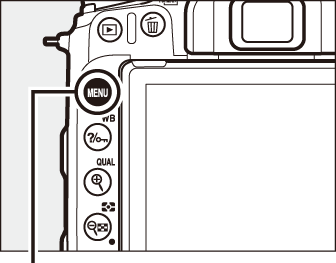
Gボタン


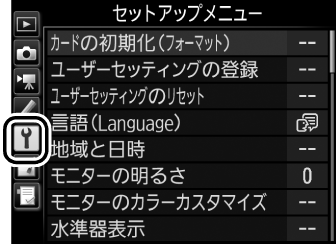
-
カメラ:セットアップメニューの[スマートフォンと接続]で[開始]を選んでJボタンを押す
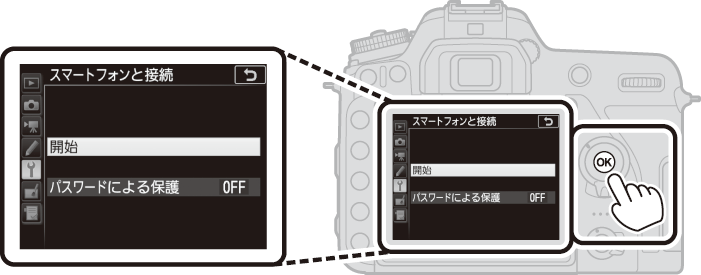
-
カメラ:次の画面が表示されたらJボタンを押す
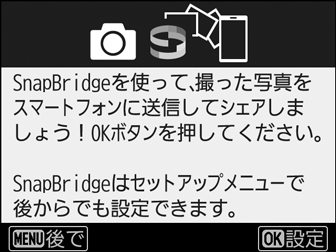
-
カメラ:右の画面が表示されていることを確認する
スマートフォンを用意して次の手順に進んでください。
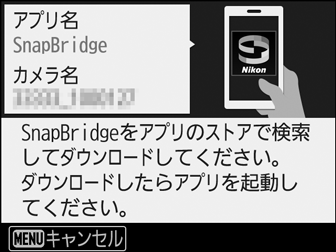
-
スマートフォン:SnapBridgeアプリを起動し、[カメラとペアリング]をタップする
カメラを選択する画面が表示された場合は、接続するカメラを選んでタップしてください。

-
スマートフォン:[カメラとペアリング]画面でカメラ名をタップする
iOSの場合は、はじめて接続するときに手順説明の画面が表示されます。内容を確認して[確認しました]をタップします(表示されていない場合は、画面を下にスクロールしてください)。アクセサリーを選択する画面が表示されたら、再度カメラ名をタップします(カメラ名の表示に時間がかかることがあります)。
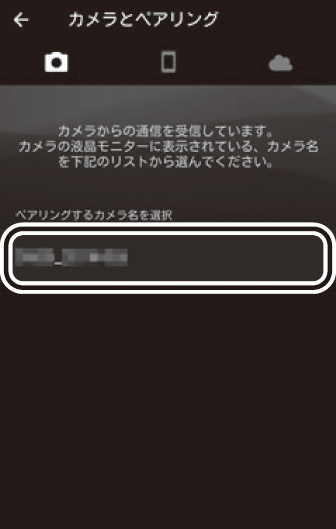
-
カメラ/スマートフォン:カメラとスマートフォンに同じ番号(6桁)が表示されていることを確認する
iOSの場合、OSのバージョンによってはスマートフォンに番号が表示されないことがあります。その場合は手順8へお進みください。
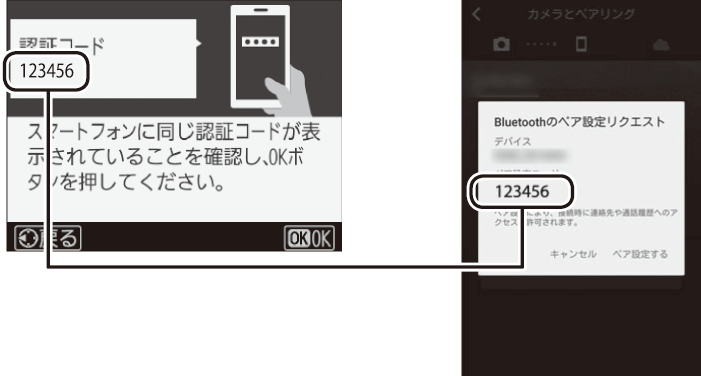
-
カメラ/スマートフォン:カメラ/スマートフォン:カメラのJボタンとSnapBridgeアプリの[ペア設定する]を押す
ご使用のスマートフォンの機種やOSのバージョンによっては、表示が異なる場合があります。
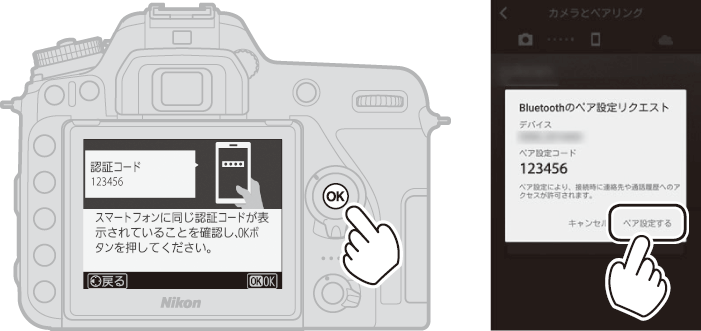
-
カメラ/スマートフォン:接続設定を完了する
カメラ:右の画面が表示されたら、Jボタンを押してください。

スマートフォン:右の画面が表示されたら、[OK]をタップしてください。
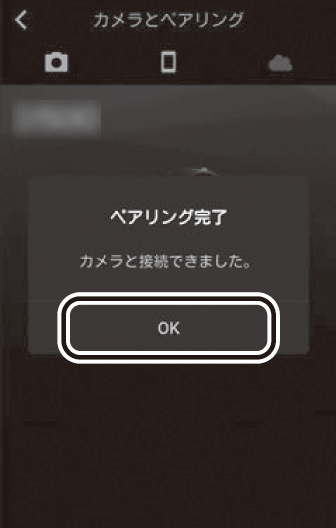
-
カメラ:画面の指示に従ってセットアップを完了する
- [位置情報をスマートフォンから取得しますか?]で[する]を選ぶと、撮影画像に位置情報を記録できます。スマートフォン本体の位置情報機能を有効にし、SnapBridgeアプリの
 タブで[自動連携設定]→[位置情報を同期]を有効にしてください。
タブで[自動連携設定]→[位置情報を同期]を有効にしてください。 - [日時をスマートフォンと同期させますか?]で[する]を選ぶと、カメラの内蔵時計の設定をスマートフォンの日時設定と同期させることができます。SnapBridgeアプリの
 タブで[自動連携設定]→[時刻情報を同期]を有効にしてください。
タブで[自動連携設定]→[時刻情報を同期]を有効にしてください。
- [位置情報をスマートフォンから取得しますか?]で[する]を選ぶと、撮影画像に位置情報を記録できます。スマートフォン本体の位置情報機能を有効にし、SnapBridgeアプリの
カメラとスマートフォンの接続が完了しました。
カメラで撮影した画像がスマートフォンに自動送信されます。
